经常出现跳音。
-
耳机的佩戴情况、智能手机或电脑等连接的播放设备(“播放设备”)设置或耳机设置可能会受到影响。
- 根据耳朵形状,旋转耳机可能会改善音频丢失的情况。
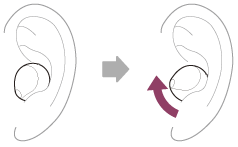
- 通过在播放设备上更改无线播放质量设置,可能可以改善该问题。如需了解详情,请参阅播放设备附带的使用说明书。
如果可以在SBC和AAC之间选择编解码器,则将其设置为AAC。 - 将耳机设置为[Prioritize Stable Connection]。如需了解详情,请参阅“关于音质模式”。
- 如果连接LE Audio,则重新连接Classic Audio,然后设置为[Prioritize Stable Connection]。
若要将连接切换为Classic Audio,请启动“Sony | Headphones Connect”应用程序并选择[LE Audio connection setting for headphones] - [Classic Audio only (conventional connection method)]。 - 当耳机通过多点连接同时连接到2个设备时,可能会更容易出现跳音。
- 关闭“Sony | Headphones Connect”应用程序上的服务链接可能会减少音频丢失量。
- 如果耳机以外的设备(如智能手表)通过Bluetooth连接到播放设备,断开设备可能会改善症状。
- 将播放设备或环境通讯设备连接到Wi-Fi时,使用5 GHz波段连接可能会改善症状。
- 不使用播放设备上的Wi-Fi时,请关闭Wi-Fi设置。
- 根据耳朵形状,旋转耳机可能会改善音频丢失的情况。
- 在以下情况下,Bluetooth通讯可能被禁用,或可能发生噪音或音频丢失。
-
如果耳机天线与播放设备之间有障碍物,如身体的一部分、金属或墙壁时
在此情况下,移动播放设备使其更靠近耳机天线,也许可以改善Bluetooth通讯。
左右耳机单元的天线分别内置在下面虚线所示部分中。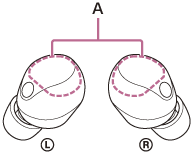
A:内置天线的位置(左、右)
-
当您的手部遮挡播放设备的天线部分时
检查播放设备的规格,了解天线部分的位置。 -
无线LAN和其他无线通讯设备周围、使用中的微波炉周围,以及其他会产生电磁波的地方等
在此情况下,请将耳机或播放设备远离这些设备。 - 附近有其他无线通讯音频设备或其他人,如在火车站或拥挤的火车上
-
如果耳机天线与播放设备之间有障碍物,如身体的一部分、金属或墙壁时
-
如果上述措施无法改善情况,请尝试以下方法。
- 当适应性声音控制打开时,耳机将检测佩戴者的动作并自动调整降噪功能。更改此设置时,音乐可能会暂时暂停。这并非故障。
-
如果启用Speak-to-Chat,在与某人说话时将自动启动Speak-to-Chat模式。
耳机会暂停或静音正在播放的音乐。发生这种情况时,声音听起来可能跳音,但这并非故障。如果想要避免这种情况,请禁用Speak-to-Chat。
- 如果使用智能手机欣赏音乐,通过关闭不必要的应用程序或重启智能手机,可能可以改善该情况。如果您正在用电脑欣赏音乐,请关闭不必要的应用程序或窗口并重新启动电脑。
-
将耳机和播放设备再次连接。
将耳机单元放入充电盒并盖上充电盒盖,然后从充电盒取出耳机,将耳机连接到播放设备。 - 重置耳机。
- 初始化耳机,并将耳机和设备再次配对。
